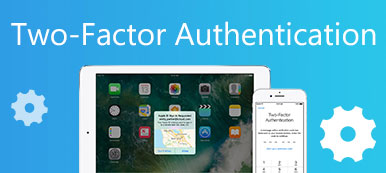"Jeg købte en iPhone sidste år af en person, men for nylig blev den sortlistet af operatøren, hvordan kan jeg låse min enhed op?"
Denne guide vil tale om en af sikkerhedsforanstaltningerne på mobile enheder, FRP. Denne funktion forhindrer en anden i at nulstille din Android-telefon eller iPhone til fabriksindstillinger uden tilladelse. Denne funktion er vigtig, når du mister din mobiltelefon, eller den bliver stjålet. Den er tilgængelig til Android Lollipop eller nyere og de fleste iOS-enheder. Hvis du vil lære hvad er Frp, vil du finde denne vejledning nyttig.
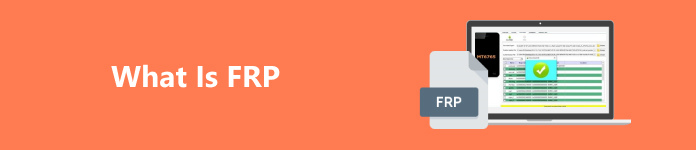
- Del 1: Hvad er FRP?
- Del 2: Sådan tænder/slukker du FRP på Android og iPhone
- Del 3: Ofte stillede spørgsmål om Hvad er FRP
Del 1: Hvad er FRP?
Hvad står FRP for? FRP betyder Factory Reset Protection. Det bruges til at blokere nogen fra at tørre din Android- eller iOS-enhed, hvis den bliver tabt eller stjålet. Når denne funktion er aktiveret, skal du logge på som ejer af enheden for at udføre en fabriksnulstilling. Uden din Google-konto eller Apple-id og adgangskode kan nogen ikke slette din enhed.
Del 2: Sådan tænder/slukker du FRP på Android og iPhone
Sådan tænder/slukker du FRP på Android med adgangskode
Trin 1Åbne Indstillinger app, vælg Konti, og tryk på Tilføj konto. Hvis du har en konto på din Android-telefon, skal du springe til trin 3.
Trin 2Tryk på Google, og følg vejledningen for at tilføje din Google-konto til din enhed.
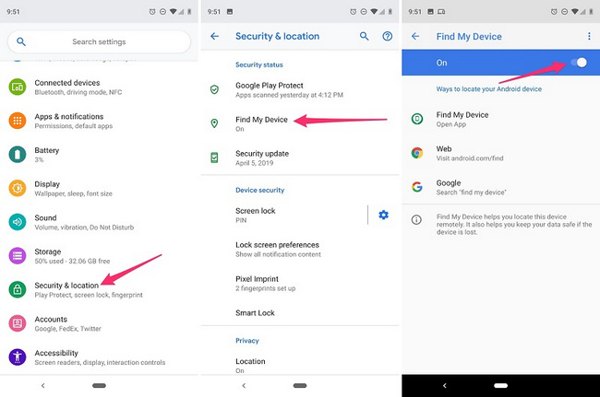
Trin 3Dernæst tilbage til Indstillinger app, vælg Sikkerhed og placering, tryk på Find Min enhed, og slå til Find Min enhed. Nu er FRP-lås aktiveret på din enhed.
Trin 4Når du vil slå FRP fra, skal du trykke på Kontiog Google successivt. Tryk på Menu knappen, vælg Fjern konto, og tryk på Fjern konto. Indtast din adgangskode, når du bliver bedt om det.
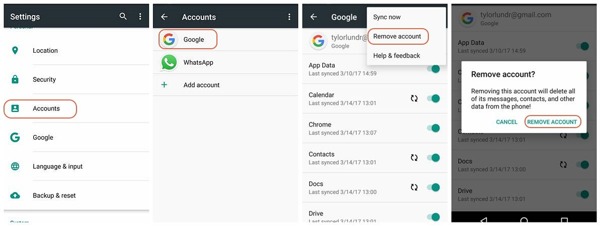
Sådan tænder/slukker du FRP på iPhone med adgangskode
Trin 1Åbne Indstillinger ca.
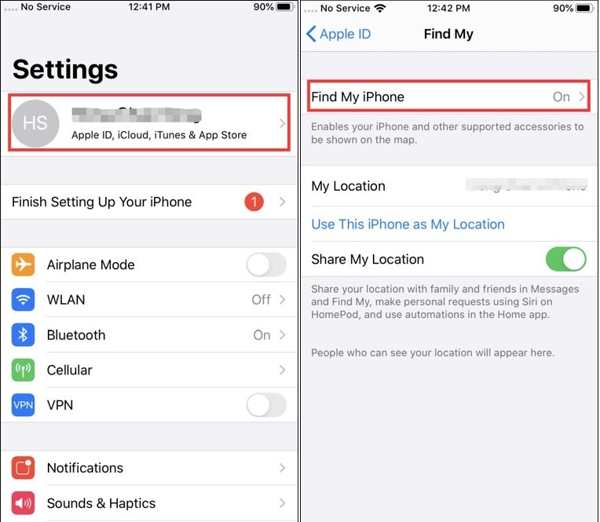
Trin 2Tryk på din profil, vælg Find mig, og tryk på Find min iPhone på iOS 13 og nyere. Tryk på iCloud, og vælg Find min iPhone på iOS 12 eller ældre.
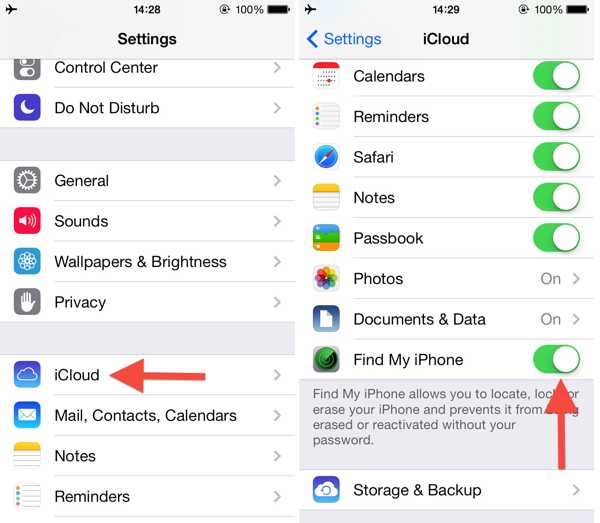
Trin 3Tænd på Find min iPhone.
Trin 4Hvis du har til hensigt at slukke for FRP på din iPhone, skal du slå funktionen fra Find min iPhone mulighed i din Indstillinger-app. Indtast din Apple ID-adgangskode, når du bliver bedt om det.
Sådan slår du FRP fra på Android uden adgangskode
Uden adgangskoden til din Google-konto er det svært at slå FRP fra på din Android-telefon. Et par programmer kan hjælpe dig med at løse dette problem. Tenorshare 4uKey til Android giver dig for eksempel mulighed for at slå FRP fra på Android, når du har glemt din adgangskode. Det fungerer med en computer og kræver et USB-kabel.
Trin 1Installer den nyeste version af softwaren på din computer, og tilslut din telefon til din computer med et USB-kabel.
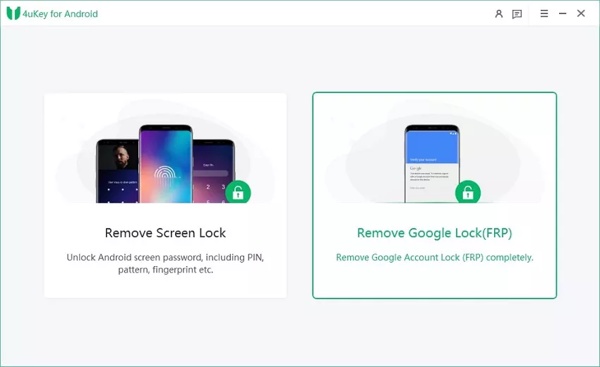
Trin 2Vælg Fjern Google Lock efter din enhed er fundet. Vælg derefter din Android-version, og klik Fjern nu.
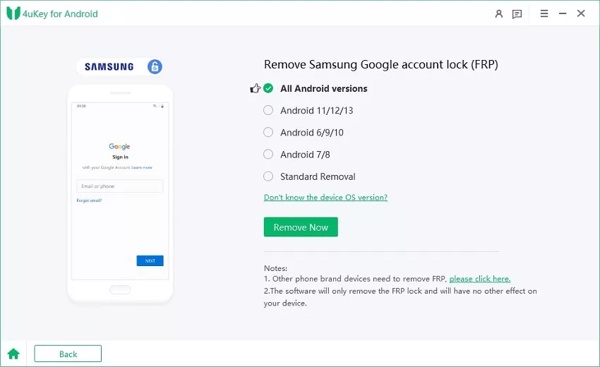
Trin 3Følg instruktionerne på skærmen for at konfigurere din Android-telefon, og klik Næste for at begynde at fjerne FRP-låsen.
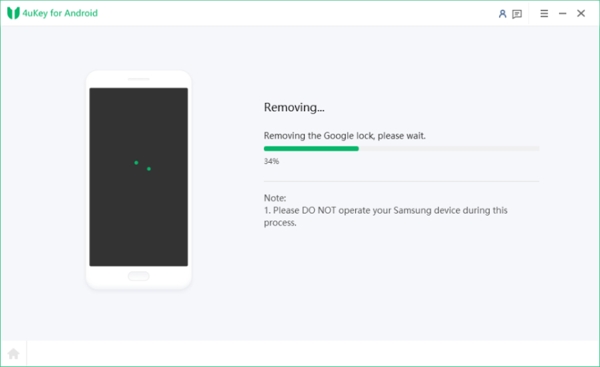
Trin 4Når softwaren har gjort sit arbejde, kan du gå ind på startskærmen på din telefon og nulstille den til fabriksindstillinger uden adgangskode.
Sådan slukker du FRP på iPhone uden adgangskode
Ligesom Android-enheder har du brug for et kraftfuldt værktøj til at fjerne FRP, efter at du har glemt dit Apple ID-adgangskode. Apeaksoft iOS Unlocker er den bedste mulighed for begyndere. Det strømliner arbejdsgangen, og den brugervenlige grænseflade lader brugerne navigere uden nogen udfordring.

4,000,000 + Downloads
Fjern FRP fra en iPhone uden adgangskode.
Inkluder bonusfunktioner, såsom fjernelse af iPhone-adgangskode.
Omgå MDM og skærmtidsadgangskode uden tab af data.
Understøtte de nyeste versioner af iOS og iPadOS.
Her er proceduren til at omgå FRP på en iPhone uden adgangskode:
Trin 1Tilslut til din iPhone
Kør den bedste FRP-fjernelsessoftware, når du installerer den på din pc. Der er en anden version til Mac-brugere. Vælg Fjern Apple ID tilstand, og tilslut din iPhone til din computer med et Lightning-kabel. Softwaren vil opdage din enhed med det samme.

Trin 2Omgå FRP
Hvis du bruger iOS 11.3 eller ældre, skal du klikke på Starten knap. Åbn derefter Indstillinger app på din enhed, skal du vælge Generelt, tryk på Nulstil, og vælg Reset All Settings. Når det er færdigt, fjerner softwaren FRP efter din iPhone genstarter.
Hvis du bruger iOS 11.4 eller nyere, skal du sørge for at aktivere to-faktor-godkendelse på din enhed. Indtast derefter 0000, klik Bekræfte, tjek dine iPhone-oplysninger, og klik Starten for at downloade firmwaren. Indtast derefter 0000, og klik på Lås knap for at omgå FRP.
Vent på, at processen er færdig, og følg instruktionerne for at aktivere din iPhone.

Del 3: Ofte stillede spørgsmål om Hvad er FRP
Hvad skal man gøre, hvis man er låst af FRP?
Hvis du stadig husker adgangskoden til din Google-konto, kan du fjerne FRP-låsen på din Android-telefon direkte. Hvis du har glemt din kontoadgangskode, skal du bruge et tredjeparts FRP-fjernelsesværktøj.
Hvorfor tilføjede Google FRP på Android?
Selvom der er sikkerhedsforanstaltninger på Android-enheder, skal en anden, som en tyv, blot udføre en fabriksnulstilling og vil få en helt ny telefon. Derfor introducerede Google FRP for at forhindre uautoriseret fabriksnulstilling.
Hvad er forskellen mellem FRP og Google Device Protection?
FRP er det samme som Google Device Protection. Det beskytter din Android-enhed mod uautoriserede nulstilling af fabriksdata. Når du aktiverer funktionen på din Android-telefon, kræver det dine Google-kontooplysninger for at bekræfte din identitet.
Konklusion
Nu burde du forstå hvad FRP-lås er, hvordan det virker, og hvordan du tænder eller slukker det på din Android- eller iOS-enhed. Du kan konfigurere denne funktion på Android ved at tilføje en konto og slå Find min enhed til. For iOS-brugere vil FRP aktiveres ved at slå Find min iPhone til. Apeaksoft iOS Unlocker kan hjælpe dig med at omgå FRP uden en adgangskode. Flere spørgsmål? Du kan efterlade en besked under dette indlæg.